「我最近掉落了我的 iPhone 4s,一旦我掉落它,它就關閉了,此後它就沒有重新打開過。它無法連接到我的電腦或充電或類似的東西。我無法連接我的iPhone與我的電腦同步任何內容,因為它無法打開,我想知道是否有其他方法可以從我的手機上檢索這些項目。
- 摘自 Reddit
如何從無法開機的 iPhone 恢復照片?從無法開機的 iPhone 中獲取數據可能會很棘手。然而,這是可能的。查看本教學課程,從您的 iPhone 擷取無法開機的照片,並輕鬆修復無法開機的 iPhone。
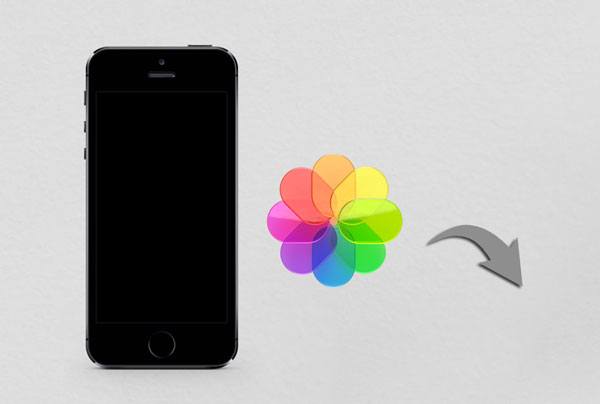
Coolmuster iPhone Data Recovery是從 iPhone 中檢索無法開機而不丟失資料的照片的最佳方法。只要您之前使用 iTunes 備份過 iPhone,您就可以輕鬆地將 iTunes 備份檔案中的照片和其他資料選擇性地還原到您的電腦上。
為什麼要選擇Coolmuster iPhone Data Recovery ?
如何在不連接 iPhone 的情況下從失效的 iPhone 中恢復照片?
01在您的電腦上下載並安裝程式。然後運行它並選擇左側面板上的“從 iTunes 備份檔案還原”模式。
02它將掃描您電腦上的預設 iTunes 備份位置。介面上顯示備份檔案後,從清單中選擇一個,然後點擊下面的「開始掃描」按鈕。 (註:如果找不到所需的備份文件,請點擊下面的「選擇」按鈕從其他自訂資料夾中選擇iTunes備份文件。)

03當到達資料選擇介面時,勾選要恢復的資料類型,然後再次點選「開始掃描」圖示。

04完成掃描檔案後,從左側視窗中選擇「照片」或「相簿」並預覽圖片。接下來,檢查所需的照片,然後按一下「恢復到電腦」按鈕將其儲存到您的電腦。

影片教學:
您也可以選擇「從 iCloud 還原」模式從 iCloud 還原您的照片。要了解有關如何從 iCloud 恢復照片的更多信息,請閱讀以下文章。
如何從 iCloud 恢復照片? 6種方式成功解決假設您之前已經使用 iTunes 備份過 iPhone 圖片。在這種情況下,您可以透過 iTunes 應用程式直接從已停用的 iPhone 上取得圖片。此外,您還需要另一部可用的 iPhone,並使用與已停用的 iPhone 上使用的相同 Apple ID 和密碼進行登入。
注意:恢復的資料將覆蓋新 iPhone 上的所有現有檔案。因此,您可以先將 iPhone 資料備份到電腦或外接硬碟,然後再繼續操作。
以下是如何使用 iTunes 從 iPhone 中恢復無法開機的照片:
步驟 1. 將運作正常的 iPhone 連接到電腦,如果沒有自動啟動,請在電腦上執行最新版本的 iTunes 。
步驟2.偵測到後,點擊iTunes視窗左上角的iPhone圖標,從左側面板中選擇“摘要”,然後點擊“備份”部分下的“恢復備份”選項。
步驟3.從彈出視窗中選擇要恢復的備份文件,然後按一下「恢復」按鈕。

如果您之前啟用了 iCloud 照片或定期備份到 iCloud ,即使您的 iPhone 無法開機,您仍然可以透過 iCloud 找回遺失的照片。以下是兩種常見的方法:一種是直接透過 iCloud 網站存取照片,另一種是透過還原 iCloud 備份來還原照片。
如果您啟用了 iCloud 照片,您的所有照片都會自動上傳到 iCloud。透過造訪 iCloud 網站,您可以隨時查看和下載這些照片,即使您的裝置無法開機。
以下是如何透過 iCloud.com 從無法開機的 iPhone 檢索照片:
步驟 1. 從電腦瀏覽器存取icloud.com ,並使用您在故障 iPhone 上使用的相同 Apple ID 憑證登入。
步驟2.登入後,點擊介面中的“照片”,選擇要下載的照片,然後點擊“下載”圖示將它們儲存到您的電腦上。

如果您在 iPhone 無法開機之前已將 iPhone 備份到 iCloud,則可以透過還原備份來還原照片。然而,該方法需要使用新設備或已重設的設備。 (按此處了解如何從 iCloud 恢復而無需重置。)
如何透過 iCloud 備份還原無法開機的 iPhone 中的照片?
步驟 1. 在 iPhone 設定中,選擇“常規”>“重置”>“刪除所有內容和設定”,或使用新裝置。

步驟 2. 重設完成後,依照螢幕上的指示設定裝置。
步驟 3. 當「應用程式和資料」畫面出現時,選擇「從 iCloud 備份還原」。

步驟 4. 使用您的 Apple ID 登錄,選擇要還原的備份,然後等待流程完成。
如果不幸的是,您忘記在 iPhone 無法開機之前備份 iPhone,您可以嘗試先修復 iPhone,然後再訪問 iPhone 上的照片。以下是針對iPhone 無法開機的一些修復。
強制重啟 iPhone 可以很好地修復故障和小系統錯誤。這也是您可以嘗試的修復 iPhone 問題的最簡單方法。

電量不足也會導致 iPhone 無法開機。因此,當您發現 iPhone 無法開機時,您可以嘗試的第一件事是使用 Apple 授權的充電器和 USB 線為 iPhone 充電最多 30 分鐘,然後再使用。稍後,啟動您的 iPhone,看看是否可以開機。

您也可以將 iPhone 連接到電腦,查看 iTunes 是否識別您的裝置。如果是這樣,請立即用它備份您的 iPhone。
如果以上方法都無法成功修復你的iPhone怎麼辦?這時候你就需要一款專業的iPhone維修工具來幫助你了。 iOS系統修復擅長修復各種iOS系統問題而不遺失數據,包括iPhone無法開機、充電問題、循環重新啟動等。
iOS系統修復亮點:
若要修復無法開機而不遺失資料的 iPhone,請依照下列步驟操作:
01在電腦上安裝軟體後,啟動它並透過 USB 線將 iPhone 連接到電腦。然後,點擊介面上的「 iOS系統恢復」。

02軟體會自動偵測您的iPhone問題並顯示在介面上。檢測完畢後,點選「開始」按鈕繼續。

03您需要在介面上確認iPhone資訊。如果不正確,請從下拉式選單中選擇正確的一項。最後,點擊“修復”按鈕開始修復過程。

不幸的是,如果上述方法都無法修復您的 iPhone,請嘗試透過 Apple 網站聯繫 Apple 支持,或將您的 iPhone 帶到最近的 Apple 零售店或 Apple 授權服務中心尋求協助。如果您的設備仍在保固期內,最好隨身攜帶收據,以減輕財務負擔。
無論如何,如果他們宣布您的 iPhone 已正式失效,請按照他們的建議從失效的 iPhone 中恢復資料。
如果您遇到 iPhone 無法開機的問題,請不要驚慌。這是所有 Apple 裝置的常見問題,您現在需要做的就是按照我們的指南逐步了解如何從 iPhone 中擷取無法開機的照片。
如果您只想從損壞的 iPhone 中恢復照片, Coolmuster iPhone Data Recovery足以將它們恢復。它使用起來最簡單、最快、最安全。如果您也希望將裝置修復至正常狀態,建議使用iOS系統修復來修復大多數iOS系統問題而不遺失資料。
如果您有什麼要告訴我們的,請在下面發表評論。
相關文章:
3 種行之有效的方法可從無法開機的 iPhone 中恢復資料(含故障排除)
如何在有或沒有備份的情況下從壞掉的 iPhone 中恢復照片?





